Page 169 of 212
Lenkradbedientasten
Am Lenkrad befinden sich die Bedienelemente für die wichtigsten Funktionen des Systems, welche deren Steuerung
erleichtern. Die Aktivierung der gewählten Funktion ist in einigen Fällen von der Dauer des Tastendrucks (lang oder kurz)
abhängig; siehe Tabelle auf der nachfolgenden Seite.
121AB0A0368C
167
Page 170 of 212

Zusammenfassende Tabelle der Lenkradbedienungen
Text Bedienung (Drücken / Drehen)
Annahme des eingehenden Telefonanrufs;
Annahme des zweiten eingehenden Anrufs und Halten des laufenden Anrufs;
Anzeige der Liste mit den letzten 10 Anrufen auf der Instrumententafel
Ablehnen des eingehenden Telefonanrufs;
Beenden des laufenden Telefongesprächs;
Beenden der Anzeige der letzten Anrufe auf der Instrumententafel (nur bei aktiver Anzeige
vergangener Anrufe)
Deaktivierung/Aktivierung des Mikrofons während eines Telefongesprächs;
Aktivierung/Deaktivierung der Pause der USB-,Bluetooth®–Audioquellen;
Aktivierung/Deaktivierung der Stummfunktion (Ton aus) des Radios
+/-
Kurzer Druck: Lautstärke schrittweise erhöhen/verringern;
Langer Druck: Lautstärke bis zum Loslassen der Taste erhöhen/verringern
Aktivieren der Spracherkennung;
Unterbrechen der Sprachnachricht, um einen neuen Sprachbefehl zu geben;
Unterbrechung der Spracherkennung
Drehen des rechten Drehgriffes nach oben oder nach unten:
Kurzer Druck (Radio-Modus): Wahl des nächsten/vorhergehenden Senders
Langer Druck (Radio-Modus): Abscannen der höheren/niedrigeren Frequenzen bis zum
Loslassen
Kurzer Druck (USB,Bluetooth®): Wahl des nächsten/vorhergehenden Titels
Langer Druck (USB,Bluetooth®): Schneller Vor-/Rücklauf bis zum Loslassen
Kurzes Drücken (Telefon-Modus): Auswahl nächster/vorheriger Anruf (nur bei aktiver
Anrufanzeige)
168
MULTIMEDIA
Page 171 of 212

Ein-/Ausschalten des
Systems
Das Autoradio wird durch kurzes
Drücken der Taste/des Drehgriffs
(ON/OFF) ein-/ausgeschaltet.
Die Taste/den Drehgriff im
Uhrzeigersinn drehen, um die
Lautstärke zu erhöhen, oder entgegen
dem Uhrzeigersinn, um sie zu
verringern.
Radiobetrieb
Nachdem der gewünschte Radiosender
ausgewählt worden ist, werden auf
dem Display folgende Informationen
angezeigt:
Im oberen Bereich: Anzeige des
Verzeichnisses der gespeicherten
Radiosender (Preset), der gegenwärtig
angehörte Sender wird hervorgehoben.
Im mittleren Bereich: Anzeige der
Bezeichnung des gegenwärtig
angehörten Senders und der grafischen
Tasten zur Wahl des vorhergegangen
oder des nächsten Senders.
Im unteren Bereich: Anzeige der
folgenden grafischenTasten:
„Durchs.”: Verzeichnis der
verfügbaren Radiosender.
„AM/FM”, „AM/DAB”, „FM/DAB”:
Wahl des gewünschten
Frequenzbereichs (entsprechend dem
gewählten Empfangsbereich - AM,
FM oder DAB);
„Frequ.” : manuelle
Frequenzeinstellung (nicht verfügbar für
DAB-Radios).
„Info”: zusätzliche Informationen
zum angehörten Sender.
„Audio”: Zugriff auf die
Bildschirmseite „Audioeinstellungen”.
Audio-Menü
Mit dem Menü „Audio” können
folgende Einstellungen ausgeführt
werden:
„Equalizer” (wo vorgesehen);
„Balance/Fader” (Einstellung der
Tonbalance links und rechts und vorne
und hinten);
„Geschw.abh. Lautst.”
(geschwindigkeitsabhängige
Lautstärkeregelung);
„Loudness” (wo vorgesehen);
„Auto-On Radio”;
„Verzöger. Radio aus”.
Um das Menü „Audio” zu verlassen, die
graphische Taste
/Ausgeführt
drücken.
Media-Modus
Wahl der Audio-Quellen
Die grafische Taste „Quelle” drücken,
um unter den verfügbaren die
gewünschte Audioquelle auszuwählen.
AUX, USB, oppureBluetooth®.
Die Verwendung von Applikationen, die
auf tragbaren Geräten vorhanden
sind, könnte nicht mit dem
Uconnect™-System kompatibel sein.
Titelwahl (Durchsuchen)
Bei aktivem Media-Modus, die
grafischen Tasten
/kurz
drücken, um den vorhergehenden/
nachfolgenden Titel abzuspielen oder
die Tasten
/drücken und
gedrückt halten, um den Titel schnell
rück-/vorlaufen zu lassen.
Bei Sprachen, die nicht vom System
unterstützt werden, weil sie
Sonderzeichen enthalten (z. B.
Griechisch), steht die Tastatur nicht zur
Verfügung. In diesen Fällen ist die
Funktion begrenzt.
Bluetooth®-Unterstützung
Kopplung eines Bluetooth®-
Audioträgers
Zum Koppeln einesBluetooth®-
Audiogerätes wie folgt vorgehen:
DieBluetooth®-Funktion am
Audiogerät aktivieren.
Die Taste MEDIA an der Frontlende
drücken.
169
Page 172 of 212

Bei aktiver „Media”-Quelle die
grafische Taste „Quelle” drücken.
DieBluetooth®-
Medienunterstützung wählen.
Die grafische Taste „Gerät hinzuf.”
drücken.
Uconnect™auf demBluetooth®-
Audiogerät suchen (während der Kop-
plung erscheint auf dem Display eine
Seite, die den aktuellen Stand des Vor-
gangs anzeigt).
Wenn das Audiogerät dies verlangt,
den auf dem Systemdisplay
angezeigten PIN-Code eingeben und
den auf dem Audiogerät angezeigten
PIN bestätigen.
Nach erfolgreicher Beendigung des
Kopplungsvorgangs erscheint auf
dem Display eine Bildschirmseite. Wird
die Frage mit „Ja” beantwortet, wird der
Bluetooth®-Audioträger als Favorit
registriert (der Datenträger hat vor
anderen, nachträglich registrierten
Datenträgern Vorrang). Wird „Nein”
gewählt, hängt die Vorrangigkeit vom
Zeitpunkt der Verbindungsherstellung
ab. Das Audiogerät, das als letztes
eingebunden worden ist, hat den höch-
sten Vorrang.
Die Kopplung eines Audioträgers
kann auch durch Betätigung der Taste
PHONE an der Frontblende und durch
Wählen der Option „Einstellungen”
oder aus dem Menü der Einstellungen
über die Option „Telefon/Bluetooth”
erfolgen.
Geht die Verbindung zwischen
Bluetooth®-Mobiltelefon und System
verloren, schlagen Sie in der Bedi-
enungsanleitung des Mobiltelefons
nach.
Wird der Gerätename über die
Bluetooth®-Einstellungen des Telefons
(wo vorgesehen) geändert und das
Telefon anschließend per USB nach
vorherigerBluetooth®-Verbindung
angeschlossen, kann es vorkommen,
dass das Radio den abgespielten Titel
ändert.
Telefonmodus
Aktivierung des Telefon-Modus
Zum Aktivieren des Telefon-Modus die
Taste PHONE auf der Frontblende
drücken.
Mithilfe der auf dem Display
angezeigten grafischen Tasten
bestehen folgende Möglichkeiten:
Wählen einer Telefonnummer (unter
Zuhilfenahme der grafischen Tastatur
auf dem Display),
Anzeigen und Anrufen der Kontakte
im Adressbuch des Mobiltelefons.
Anzeigen und Anrufen der Kontakte
in den Verzeichnissen der zuletzt
erhaltenen Anrufe.
Kopplung von bis zu 10 Telefonen/
Audiogeräten für einen einfacheren und
schnelleren Zugriff und
Verbindungsaufbau,
Weiterleiten der Anrufe vom System
zum Mobiltelefon und umgekehrt und
Deaktivieren des Mikrofontons der
Anlage für Privatgespräche.
Der Mobiltelefonton wird über die
Audioanlage des Fahrzeugs übertragen:
Das System deaktiviert den Radioton
automatisch, wenn die Funktion Telefon
verwendet wird.
Für eine Auflistung der kompatiblen
Mobiltelefone und der unterstützten
Funktionen die Seite
www.driveuconnect.eu aufsuchen.
Registrierung des Mobiltelefons
Zum Koppeln eines Mobiltelefons, wie
folgt vorgehensweise:
Aktivieren Sie dieBluetooth®-
Funktion am Mobiltelefon.
Die Taste PHONE an der
Frontblende drücken.
Ist bisher noch kein Telefon an das
System gekoppelt, erscheint auf dem
Display eine entsprechende
Bildschirmseite.
170
MULTIMEDIA
Page 173 of 212

Mit „Ja” den Kopplungsvorgang
starten. Dann dieUconnect™-
Vorrichtung am Mobiltelefon suchen
(mit „Nein” wird die Hauptseite des
Telefons angezeigt).
Wenn vom Mobiltelefon verlangt, mit
der Telefontastatur den auf dem
Systemdisplay angezeigten PIN-Code
eingeben oder den auf dem
Mobiltelefon angezeigten PIN-Code
bestätigen.
Auf der Seite „Telefon” kann jederzeit
ein Mobiltelefon gekoppelt werden,
indem die grafische Taste „Einstell.”
gedrückt wird: Drücken Sie die
grafische Taste „Gerät hinzuf.” und
fahren Sie dann wie oben beschrieben
fort.
Während der Registrierung erscheint
auf dem Display eine Seite, die den
aktuellen Stand des Vorgangs anzeigt.
Wenn der Kopplungsvorgang
erfolgreich beendet ist, erscheint auf
dem Display eine entsprechende Seite:
Wird die gestellte Frage mit „Ja”
beantwortet, wird das Mobiltelefon als
bevorzugt gekoppelt (das Mobiltelefon
hat vor anderen, nachträglich
gekoppelten Mobiltelefonen Vorrang).
Sind keine anderen Geräte gekoppelt,
wählt das System das erste Gerät,
das gekoppelt wird, als bevorzugt aus.HINWEIS Um Funktionsstörungen nach
einem Software-Update des Telefons
zu vermeiden, wird empfohlen, das
Telefon aus der Liste der mit dem Radio
gekoppelten Geräte zu entfernen, die
vorherige Kopplung des Systems
ebenfalls aus der Liste der
Bluetooth®-Geräte am Telefon
löschen und eine neue Einstellung
vornehmen.
Ausführen eines Anrufs
Die im Folgenden beschrieben
Vorgänge sind nur möglich, wenn sie
vom verwendeten Mobiltelefon
unterstützt werden.
Es wird auf die Betriebsanleitung des
Mobiltelefons verwiesen, um alle
verfügbaren Funktionen kennen zu
lernen.
Ein Anruf kann auf folgende Arten
getätigt werden:durch Auswahl des Symbols
(Mobiltelefon-Adressbuch),
durch Auswahl der Menü-Option
„Letzte Anrufe”;
durch Auswahl des Symbols,
durch Drücken der grafischen Taste
„Wahlwiederholung”.
SMS-Nachrichtenleser
Über das System können auf dem
Mobiltelefon empfangene SMS-
Nachrichten gelesen werden.Um diese Funktion nutzen zu können,
muss das Mobiltelefon die SMS-
Nachrichtenübertragung mittelsBlu-
etooth® unterstützen.
Sollte das Telefon diese Funktion nicht
unterstützen, wird die entsprechende
grafische Taste
deaktiviert (grau).
Geht eine Textnachricht ein, wird auf
dem Display eine Bildschirmseite
angezeigt, auf der zwischen den
Optionen „Anhören”, „Anrufen” oder
„Ignorier.” ausgewählt werden kann.
Zugriff auf die Liste der vom
Mobiltelefon erhaltenen
Kurzmitteilungen besteht durch
Drücken der grafischen Taste
(die
Liste zeigt bis zu 60 erhaltene
Mitteilungen an).
SMS Durchblättern
(wo vorgesehen)
Über die Bedienelemente am Lenkrad
können die letzten 10 eingegangenen
SMS angezeigt und über die
Instrumententafel verwaltet werden. Um
diese Funktion nutzen zu können,
muss das Mobiltelefon die SMS-
Nachrichtenübertragung mittelsBlu-
etooth® unterstützen.
Im Menü der Instrumententafel die
Menüoption „Telefon“ auswählen und
dann über die Pfeiltasten der
Lenkradbedienung die Menüoption
„SMS-Nachrichtenleser“ wählen.
171
Page 174 of 212

Das Untermenü „SMS Reader“
ermöglicht die Anzeige und das Lesen
der letzten 10 SMS.
HINWEIS Bei einigen Mobiltelefonen
könnte beim Verbinden mit
Uconnect™die Einstellung der
Zustellungsbestätigung der SMS, die im
Telefon konfiguriert wurde,
unberücksichtigt bleiben. Wird über
Uconnect™eine SMS verschickt,
kann es ohne weitere Benachrichtigung
aufgrund der Anforderung einer
SMS-Zusteller Bestätigung, die vom
Telefon verschickt wird, zu
Zusatzkosten kommen. Wenden Sie
sich für Fragen hinsichtlich der
vorgenannten Probleme an Ihren
Mobilfunkbetreiber.
Option SMS-Nachrichten
Im Systemspeicher sind vorgefertigte
SMS-Nachrichten enthalten, die als
Antwort auf eine erhaltene Nachricht
oder als neue Nachricht versandt
werden können:
Ja.
Nein.
In Ordnung.
Kann gerade nicht sprechen.
Anrufen.
Ich ruf dich später an.
Ich bin unterwegs.
Danke.
Ich werde mich verspäten.
Stecke im Verkehr fest.
Fangt ohne mich an.
Wo bist du?
Bist du schon da?
Ich brauche eine Wegbeschreibung.
Habe mich verfahren.
Bis nachher.
Ich verspäte mich um 5 (oder 10,
15, 20, 25, 30, 45, 60)* Minuten.
Wir sehen uns in 5 (oder 10,15, 20,
25, 30, 45, 60)* Minuten.
(*) Ausschließlich die gelistete
Nummerierung verwenden, andernfalls
nimmt das System die Mitteilung nicht
an.
HINWEIS Für Details zu den
Zustellmodi einer SMS über
Sprachbefehl, siehe den
entsprechenden Abschnitt.
APP-Modus
Die Taste APPS auf der Frontblende
drücken, um folgende
Betriebseinstellungen auf dem Display
anzuzeigen:
Außentemperatur
Uhr
Kompass (nur Versionen NAV)
Trip (wo vorgesehen)
Uconnect™ LIVE
Uconnect™ LIVE-Dienste
Mit Druck der Taste APPS öffnet sich
das Menü des Radios mit allen
Systemfunktionen wie zum Beispiel:
Trip-Computer (wo vorgesehen),
Einstellungen, Kompass (wo
vorgesehen), AppsUconnect™ LIVE.
Wenn das SymbolUconnect™ LIVE
angezeigt wird, ist das System mit
den Online-Diensten verbunden und
kann diese auf effiziente und moderne
Weise direkt über das Radiogerät
nutzen. Die Applikationen im Fahrzeug
sind von der Konfiguration und vom
Gebrauchsmarkt abhängig.
Für die Nutzung der Dienste
Uconnect™ LIVEwie folgt vorgehen:
Die AppUconnect™ LIVEaus dem
„Apple Store“ von " „Google Play” auf
das eigene kompatible Smartphone
herunterladen und sicherstellen, dass
die Datenverbindung aktiv ist.
Registrierung über die App
Uconnect™ LIVEauf
www.driveuconnect.eu oder die
Internetseite www.fiat.it.
Die AppUconnect™ LIVEauf dem
Smartphone starten und die
persönlichen Daten eintippen.
172
MULTIMEDIA
Page 175 of 212

Für weitere Informationen zu den
verfügbaren Diensten für den eigenen
Markt siehe die Webseite
www.DriveUconnect.eu.
Erster Zugriff an Bord des
Fahrzeugs
Nach dem Starten der App
Uconnect™ LIVEund der Eingabe der
persönlichen Daten für den Zugriff auf
dieUconnect™LIVE-Dienste im Auto,
muss das eigene Smartphone über
Bluetooth® mit dem Autoradio gekop-
pelt werden, wie im Kapitel „Registri-
erung des Mobiltelefons“ beschrieben.
Die Liste der unterstützten
Mobiltelefongeräte ist
www.driveuconnect.eu. zu entnehmen.
Nach der Kopplung erhalten Sie durch
Berühren des SymbolsUconnect™
LIVEam Radio Zugriff auf die
angeschlossenen Dienstleistungen.
Wenn der Aktivierungsprozess beendet
ist, wird der Benutzer entsprechend
informiert. Im Falle von
Serviceleistungen, die ein persönliches
Profil erfordern, ist ein Anschluss des
eigenen Accounts über die APP
Uconnect™ LIVE, oder über den
reservierten Bereich unter
www.driveuconnect.eu möglich.
Der Benutzer ist nicht
angeschlossen
Ist der Benutzer nicht über das
Bluetooth®-System des Telefons ver-
bunden, wird beim Drücken der Taste
Uconnect™ LIVEdas Menü des
Radios mit deaktivierten Symbolen, mit
Ausnahme voneco:Drive™.
Weitere Details über dieeco:Drive™-
Funktionen sind im entsprechenden
Kapitel verfügbar.
Einstellung der über das Radio zu
verwaltenden Uconnect™
Serviceleistungen
Über das Menü des Radios für die
Uconnect™ LIVE-Dienste ist
der Zugriff auf den Abschnitt
„Einstellungen” über das Symbol
möglich. In diesem Abschnitt kann
der Benutzer die Systemoptionen
prüfen und nach Belieben verändern.
Systemaktualisierungen
Im Falle einer Aktualisierung des
Uconnect™ LIVE-Systems wird der
Benutzer während der Nutzung der
Uconnect™-Dienste mit einer
Meldung informiert, die auf dem Display
des Radios eingeblendet wird.
Für die Aktualisierung muss die neue
Software-Version für die Verwaltung der
DiensteUconnect™ LIVE
heruntergeladen werden.Die Aktualisierung erfolgt über den
Datenverkehr des verkoppelten
Smartphones. Dem Benutzer wird der
Wert der ausgetauschten Daten
bekannt gegeben.
Die APP Uconnect™ LIVE
Um im Fahrzeug auf die Dienste Zugriff
zu haben, muss die AppUconnect™
LIVEauf dem eigenen Smartphone
installiert worden sein. Dadurch kann
das eigeneUconnect™ LIVE-Profil
verwaltet und individuell eingestellt
werden.
Die App kann über „App Store” oder
„Google Play” heruntergeladen werden.
Aus Sicherheitsgründen ist die App
nicht zugänglich, wenn das Telefon mit
dem Radiogerät verbunden ist.
Der Zugriff auf dieUconnect™
LIVE-Dienste via Radio ist an die
Eingabe von Zugangsdaten (E-Mail und
Passwort) gebunden. Die Inhalte des
eigenen Accounts sind geschützt
und nur für den Benutzer zugänglich.
An Bord des Fahrzeugs verfügbare
Online-Dienste
Die im Radio-Menü verfügbaren Dienste
Uconnect™ LIVEvariieren je nach
Markt.
173
Page 176 of 212

Die Applikationeneco:Drive™und
my:Car wurden entwickelt, um das
Fahrerlebnis des Kunden zu verbessern
und sind somit auf allen Märkten
nutzbar, in denen die Dienste
Uconnect™ LIVEzur Verfügung
stehen.
Für weiterführende Informationen siehe
Website www.driveuconnect.eu.
Ist im Radio das Navigationssystem
integriert, befähigt der Zugriff auf die
Uconnect™ LIVE-Dienste auch zu der
Nutzung der TomTom LIVE-Dienste.
Weitere Details zu den LIVE-Funktionen
sind dem entsprechenden Abschnitt
zu entnehmen.
eco:Drive™
Die Applikationeco:drive™dient zur
Echtzeitanzeige des eigenen
Fahrverhaltens mit dem Ziel, in Bezug
auf den Verbrauch und die Emissionen
leistungseffizienter zu fahren.
Diese Daten können auch auf einem
USB-Stick gespeichert und am eigenen
PC mit der Desktop-Applikation
eco:Drive™verfügbar unter www.fiat.it
oder www.driveuconnect.eu verarbeitet
werden.
Die Analyse des Fahrstils ist grob
gesagt an vier Bewertungsstufen
gebunden, die folgende Parameter
überwachen:
Beschleunigung
Bremsvorgang
Getriebe
Geschwindigkeit
Anzeige von eco:Drive™
Um diese Funktion zu bedienen, die
Schaltflächeeco:Drive™drücken.
Am Radio erscheint eine
Bildschirmseite, auf der die folgenden 4
oben beschriebenen Bewertungsstufen
angezeigt werden. Alle
Bewertungsstufen sind grau, solange
das System nicht über genügend Daten
verfügt, den Fahrstil zu bewerten.
Nach dem Erfassen ausreichender
Daten nehmen die Anzeigen je nach
Bewertung 5 verschiedene Farben an:
Dunkelgrün (hervorragend), hellgrün,
gelb, orange und rot (sehr schlecht).
Sie bezeichnet die Umweltfreundlichkeit
des Fahrstils und reicht von 0 (niedrig)
bis 100 (hoch).
Im Falle von längeren Stillstandzeiten
werden am Display die bis zu diesem
Moment berechneten
Durchschnittswerte der
Bewertungsstufen angezeigt
(„Durchschnitt der Bewertungsstufen”).
Sobald das Fahrzeug weiterfährt,
schaltet das System wieder auf den
normalen Betrieb mit den
Echtzeitwerten.Sollen die Durchschnittswerte der
vorhergehenden Fahrt überprüft werden
(als „Fahrt” gilt das Intervall zwischen
dem Drehen des Zündschlüssels auf
MAR und dem abschließenden Drehen
auf STOP), muss die grafische Taste
„Vorhergehende Fahrtroute” gewählt
werden.
Die Details der letzten Reise sind durch
Anklicken der Schaltfläche „Details”
einzusehen, die Angaben über die
Dauer (in Zeit und Distanz) und
die durchschnittliche
Fahrgeschwindigkeit liefern.
Registrierung und Übertragung der
Reisedaten
Die Reisedaten können im
Systemspeicher gesichert und mittels
entsprechend konfiguriertem USB-Stick
oder AppUconnect™ LIVE
übertragen werden. Hierdurch kann zu
einem beliebigen Zeitpunkt in die
gesammelten Daten Einsicht
genommen und die Analyse der
Reisedaten und des Fahrstils
vorgenommen werden.
Weitere Informationen unter
www.driveuconnect.eu.
HINWEIS Den USB-Stick oder das
Smartphone nicht von der App
Uconnect™ LIVEtrennen, solange
das System die Daten lädt, da sonst
Daten verloren gehen können.
174
MULTIMEDIA
 1
1 2
2 3
3 4
4 5
5 6
6 7
7 8
8 9
9 10
10 11
11 12
12 13
13 14
14 15
15 16
16 17
17 18
18 19
19 20
20 21
21 22
22 23
23 24
24 25
25 26
26 27
27 28
28 29
29 30
30 31
31 32
32 33
33 34
34 35
35 36
36 37
37 38
38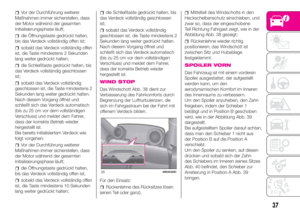 39
39 40
40 41
41 42
42 43
43 44
44 45
45 46
46 47
47 48
48 49
49 50
50 51
51 52
52 53
53 54
54 55
55 56
56 57
57 58
58 59
59 60
60 61
61 62
62 63
63 64
64 65
65 66
66 67
67 68
68 69
69 70
70 71
71 72
72 73
73 74
74 75
75 76
76 77
77 78
78 79
79 80
80 81
81 82
82 83
83 84
84 85
85 86
86 87
87 88
88 89
89 90
90 91
91 92
92 93
93 94
94 95
95 96
96 97
97 98
98 99
99 100
100 101
101 102
102 103
103 104
104 105
105 106
106 107
107 108
108 109
109 110
110 111
111 112
112 113
113 114
114 115
115 116
116 117
117 118
118 119
119 120
120 121
121 122
122 123
123 124
124 125
125 126
126 127
127 128
128 129
129 130
130 131
131 132
132 133
133 134
134 135
135 136
136 137
137 138
138 139
139 140
140 141
141 142
142 143
143 144
144 145
145 146
146 147
147 148
148 149
149 150
150 151
151 152
152 153
153 154
154 155
155 156
156 157
157 158
158 159
159 160
160 161
161 162
162 163
163 164
164 165
165 166
166 167
167 168
168 169
169 170
170 171
171 172
172 173
173 174
174 175
175 176
176 177
177 178
178 179
179 180
180 181
181 182
182 183
183 184
184 185
185 186
186 187
187 188
188 189
189 190
190 191
191 192
192 193
193 194
194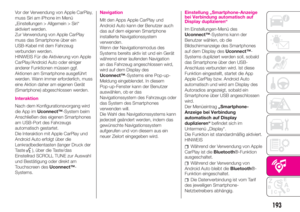 195
195 196
196 197
197 198
198 199
199 200
200 201
201 202
202 203
203 204
204 205
205 206
206 207
207 208
208 209
209 210
210 211
211






